Екран iPhone або iPad не обертається? Виправте це тут
Одна справді класна особливість iPhone та інших пристроїв, як-от iPad та iPod touch, їхні екрани автоматично обертаються залежно від того, як ви тримаєте пристрій. Але іноді, коли ви вмикаєте свій iPhone, iPad або iPod touch екран не повертається автоматично відповідно до нього. Це може ускладнити використання вашого пристрою або навіть змусити вас подумати, що ваш телефон зламаний. Є кілька причин, чому екран може не обертатися, і більшість з них легко виправити. Ось що може статися і як це виправити.
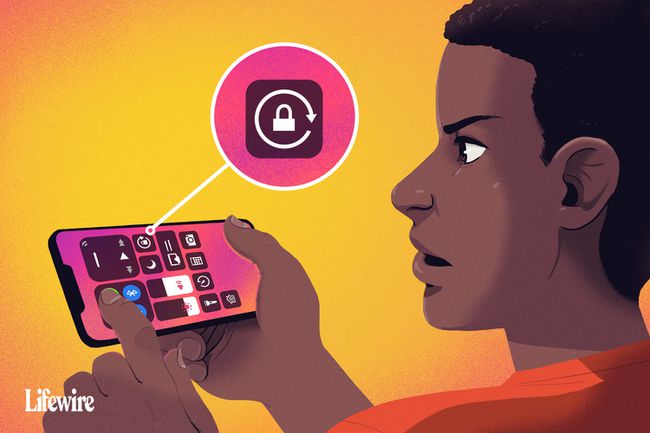
Кайл Февел / Lifewire
Поради в цій статті стосуються всіх запущених моделей iPhone та iPod touch iOS 11 і вище, а також iPad з усіма версіями iPadOS.
Вимкніть блокування повороту екрана iPhone
Параметри блокування повороту екрана запобігають автоматичному обертанню екрана iPhone, iPad або iPod touch незалежно від того, як ви повертаєте пристрій. Якщо ваш екран не обертається, можливо, у вас увімкнено блокування обертання.
Щоб перевірити, чи ввімкнено блокування повороту екрана, подивіться у верхній правий кут екрана поруч
На iPhone серії X, XS, XR та 11 цей значок можна побачити лише в Центрі керування, а не на головному екрані.
Якщо відображається значок замка, ви можете вимкнути блокування обертання екрана, виконавши такі дії:
-
Проведіть пальцем вгору від нижньої частини екрана, щоб відкрити Центр управління. Значок крайній ліворуч— замок і стрілка значок—підсвічується, щоб вказати, що він увімкнений.
На iPhone X і пізніших моделях або на iPad під керуванням iPadOS 12 і новіших версій, замість цього проведіть пальцем вниз від верхнього правого кута.
-
Торкніться значок замка та стрілки щоб вимкнути блокування обертання. У верхній частині екрана з’явиться повідомлення Блокування орієнтації: Вимк.
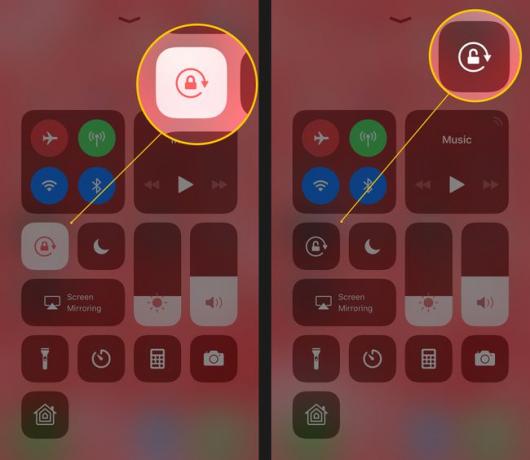
Коли ви закінчите, натисніть кнопку «Додому»., торкніться екрана або проведіть пальцем, щоб закрити Центр керування, і ви повернетесь на головний екран.
Після цього спробуйте знову повернути iPhone. Екран повинен автоматично повертатися, коли ви змінюєте положення пристрою. Якщо це не так, перейдіть до наступних кроків.
У старіших версіях iOS блокування обертання знаходиться в Швидкий перемикач додатків. Відкрийте його, двічі клацнувши Кнопка "Додому а потім проведіть пальцем зліва направо.
Чи підтримує ваш додаток обертання екрана?
Не кожен додаток підтримує автоматичний поворот екрана. Якщо ви використовуєте програму, яка не підтримує цю функцію, не очікуйте обертання екрана.
Наприклад, головний екран на більшості моделей iPhone та iPod touch не може обертатися (хоча це можливо на моделях Plus з надзвичайно великими екранами, як-от iPhone 7 Plus і 8 Plus), а деякі програми призначені для роботи лише в одному орієнтація.
Якщо ви повертаєте пристрій, а екран не обертається, і якщо блокування обертання не ввімкнено, програма, ймовірно, не обертається. Спробуйте програму, яка, як ви знаєте, підтримує обертання, наприклад веб-браузер Safari, щоб підтвердити, що обертання екрана працює.
Ще одне швидке рішення для програми, яка повинна обертатися, але не обертається, - це вийти з програми та перезапустити її. Це повинно усунути всі помилки. Дізнайтеся, як в Як закрити програми на iPhone.
Вимкніть масштаб дисплея, щоб відновити обертання екрана iPhone
Якщо у вас iPhone 6 Plus, 6S Plus, 7 Plus, 8 Plus або будь-яка модель iPhone Max, макет головного екрана автоматично обертається, коли ви повертаєте телефон. Якщо на цих моделях головний екран не обертається, а блокування повороту екрана не ввімкнено, причиною може бути масштабування дисплея.
Збільшення дисплея збільшує значки та текст на великих екранах цих пристроїв, щоб їх було легше побачити, але також блокує обертання екрана. Якщо ви не можете повернути головний екран на цих пристроях, вимкніть масштабування дисплея, виконавши такі дії:
Торкніться Налаштування.
Торкніться Дисплей і яскравість.
Торкніться Переглянути в Масштаб дисплея розділ.
Торкніться Стандартний.
-
Торкніться Набір.

Телефон перезавантажиться з новими налаштуваннями масштабування, а головний екран можна буде обертати.
Перезавантажте свій пристрій
Ще одне гарне швидке рішення для пристрою, екран якого не обертається автоматично, — це перезавантажити пристрій. Якщо у вас є апаратна проблема, це не вирішить її, але усуне більшість проблем із програмним забезпеченням. Дізнайтеся, як перезавантажити кожну модель iPhone та iPad, у цих статтях:
- Як перезавантажити iPhone (усі моделі).
- Застрягли iPad? Ось як його перезапустити.
Гарний час для очистіть екран вашого iPhone поки він вимкнений. Це гарантує, що ви випадково не виберете будь-які програми чи не зміните будь-які налаштування на своєму пристрої.
Якщо екран вашого iPhone не обертається, ваш акселерометр може зламатися
Якщо програма, яку ви використовуєте, безперечно підтримує автоматичне обертання екрана, блокування орієнтації та масштабування дисплея пристрій точно вимкнено, але екран все ще не обертається, можливо, проблема з вашим пристроєм обладнання.
Поворот екрана контролюється акселерометром пристрою —датчик, який відстежує рух пристрою. Якщо акселерометр зламаний, він не зможе відстежувати рух і не знатиме, коли повертати екран пристрою. Якщо ви підозрюєте апаратну проблему з вашим телефоном, призначте зустріч у Apple Store щоб перевірити.
Використання блокування повороту екрана на iPad
Хоча на iPad працює дуже схожа операційна система з iPhone та iPod touch, його обертання екрана працює трохи інакше. По-перше, головний екран на всіх моделях iPad може обертатися. З іншого боку, на деяких моделях налаштування керуються дещо інакше.
Якщо у вас є iPad раніше, ніж iPad Air або iPad mini 3, ця порада стосується вас.
В Налаштування додаток, торкніться Генеральний і ви знайдете налаштування під назвою Використовуйте бічний перемикач, щоб який дозволяє вибрати, чи керуватиме невеликим перемикачем збоку над кнопками гучності функцією вимкнення звуку чи блокуванням обертання.
На нових моделях iPad (iPad Air 2 і новіших) використовуйте Центр керування для керування поворотом екрана, як описано раніше в статті.
